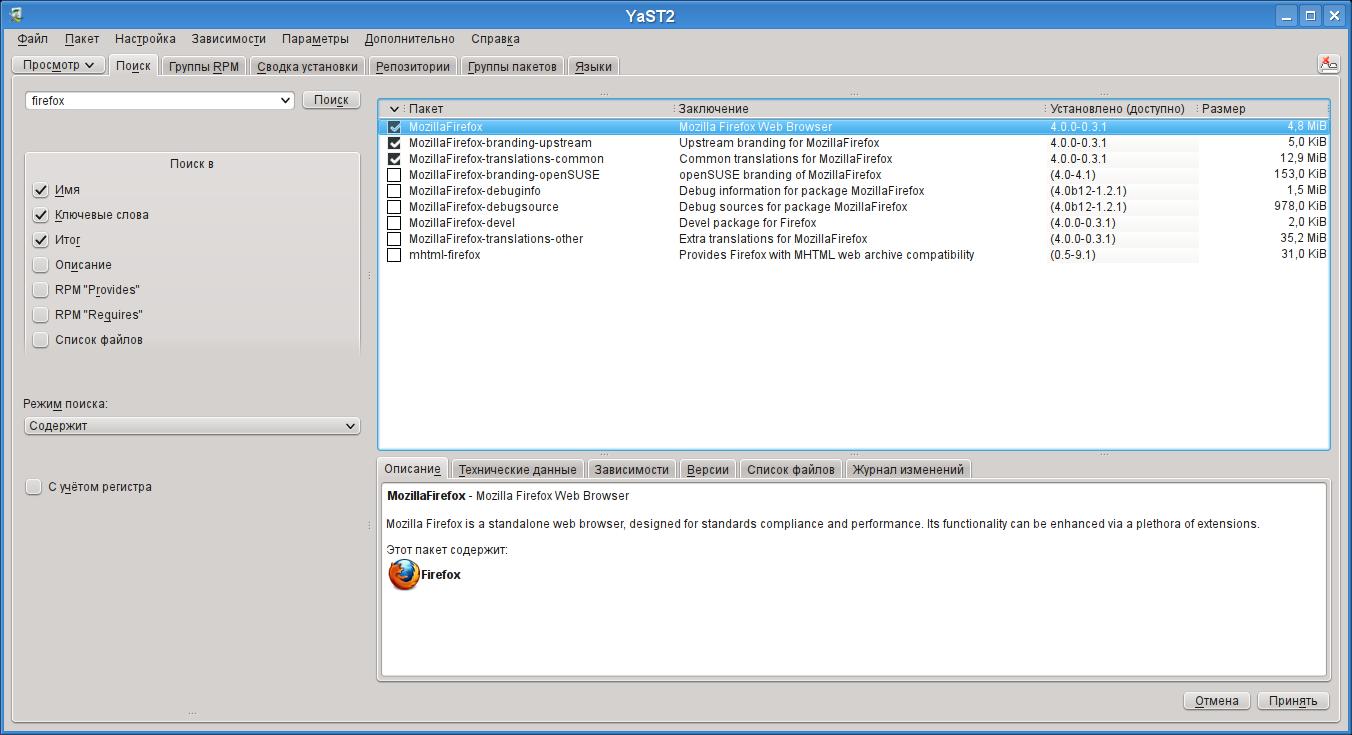YaST Управление программным обеспечением
Проверено в openSUSE
Рекомендуемые статьи
Связанные статьи
Содержание
Установка программного обеспечения
Процесс установки программного обеспечения очень прост. Запустите YaST, выбрав его из меню, в пункте "Система", или с помощью диалога запуска команд (нажмите Alt+F2) и напишите yast. Вам будет необходимо ввести пароль администратора. Запустите модуль Управление программным обеспечением выбрав его из категории Программное обеспечение в Центр управления YaST.
Запустите поиск нужного Вам пакета, и YaST выведет список всех подходящих пакетов. Вы можете искать по имени или в описании пакетов. Также доступны фильтры, которые позволяют Вам просматривать определенные категории пакетов.
Выберите пакеты, которые Вы хотите установить и нажмите кнопку "Принять". Если потребуются какие-нибудь дополнительные пакеты, которые необходимы для работы выбранных Вами пакетов, то YaST запросит подтверждение на их установку. После подтверждения YaST загрузит пакеты из репозиториев и установит их.
Наличие программного обеспечения
Количество пакетов, доступных в модуле YaST "Управление программным обеспечением" зависит от добавленных Вами репозиториев. По умолчанию Вы будете иметь только CD/DVD или официальные онлайн репозиторий, которые Вы можете добавить во время установки. Читайте больше о поиске и добавлении репозиториев в этом документе.
Обновление программного обеспечения
Модуль "Управление программным обеспечением" может устанавливать и удалять пакеты, он также может быть использован для их обновления, если доступны новые версии. Как правило, это тот случай, когда используются неофициальные и не поддерживаемые репозитории. Официальные обновления безопасности или исправлений ошибок, как правило, устанавливается вместе с YaST Online Update.
Наличие новой версии пакета обозначается синим цветом — кликните правой кнопкой мыши на пакете и выберите Обновить.
Вы можете также выбрать, чтобы обновились все пакеты, для которых доступна более новая версия. Помните, что всегда есть риск, связанный с обновлением, так что подумайте дважды, прежде чем делать это, особенно если у вас уже есть система, которая работает для вашего удовольствия. Процедура заключается в следующем: нажмите на пункт Пакет в меню сверху -> Все пакеты -> Обновить, если есть версия новее.
Поиск неисправностей
Когда содержимое репозиториев изменено, важно повторно получить список пакетов из репозиториев установки. Если список пакетов устарел, YaST покажет ошибки при установке пакета о том, что пакет не был найден. Чтобы обновить диалоговое окно репозитория, откройте Настройка -> Репозитории из YaST, выберите нужный репозиторий, и кликните по пункту меню Правка -> Обновление.